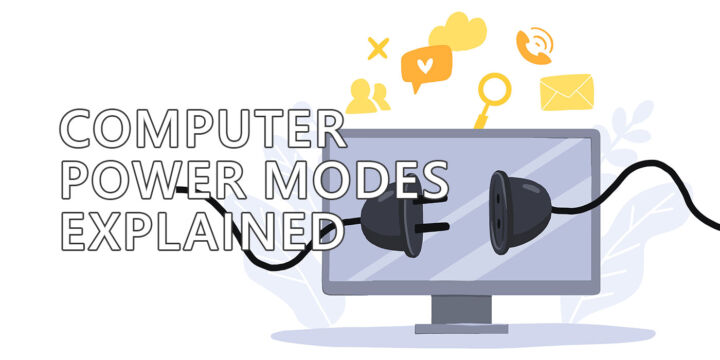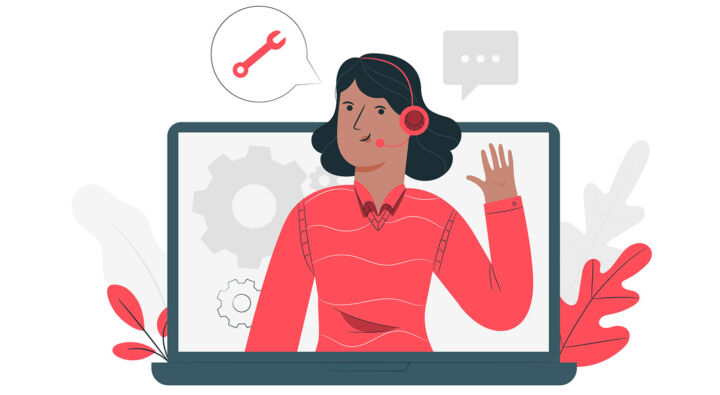- Aprende qué son las Actualizaciones de Definición de Windows, cómo forzar las actualizaciones y cómo pausarlas.
- Windows incluye un buen antivirus y cortafuegos, algo que puedes usar nada más sacarlo de la caja.
- Para mantener protegido tu PC, las Actualizaciones de Windows Devinition se descargan y aplican regularmente.
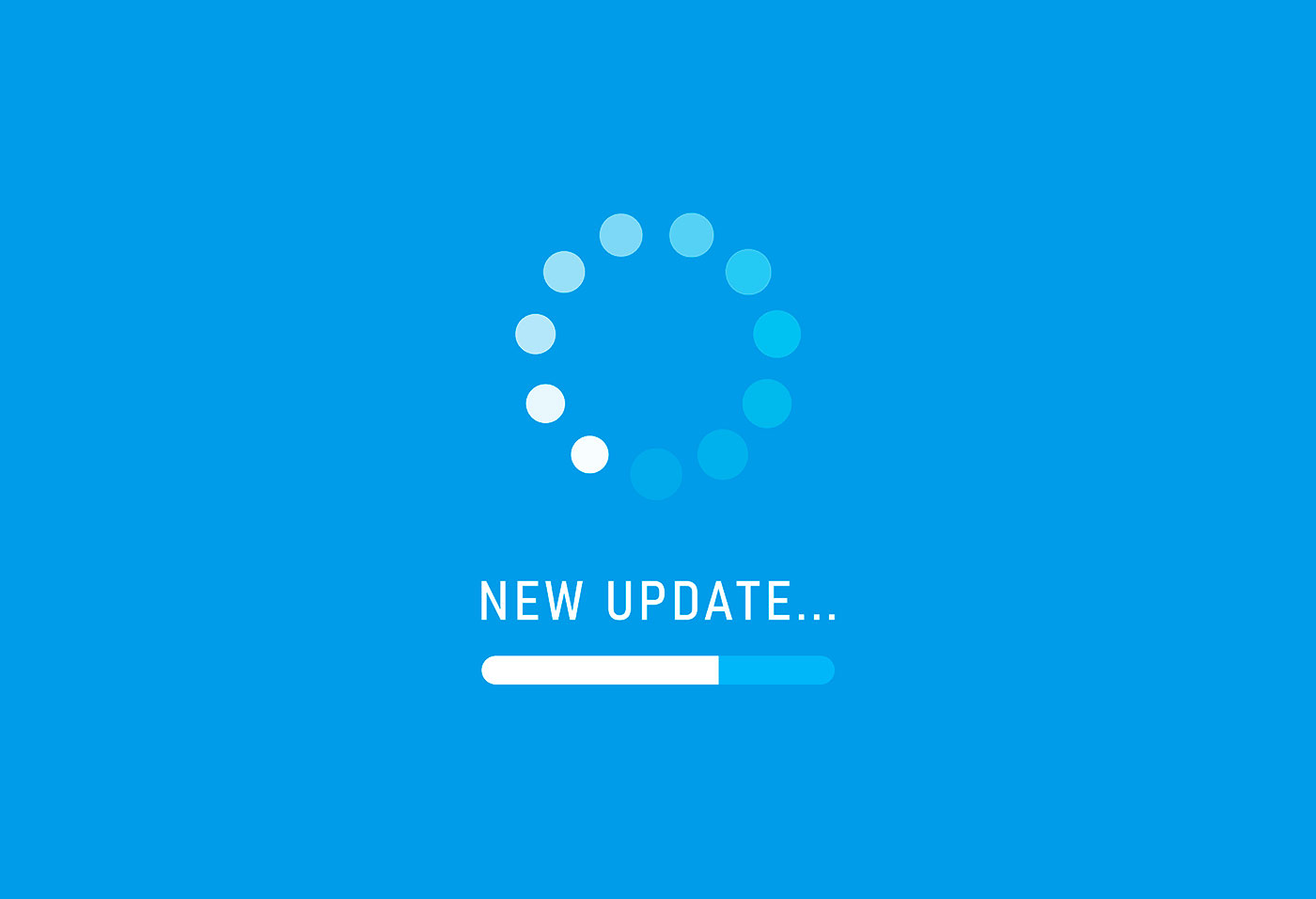
No he utilizado un antivirus, cortafuegos y escáner antimalware en tiempo real desde Windows 7. Estoy contento con Windows Defender, ahora rebautizado e incluido bajo el paraguas de Windows Security.
Yo no tuve ningún problema, así que para mí es suficiente con la protección que ofrece Windows. Eso no quiere decir que no sea necesario instalar un antivirus, sobre todo si no sabes muy bien lo que haces cuando te conectas a Internet.
Una cosa que tienes que hacer para mantener seguro tu PC es tener las últimas actualizaciones de firmas de virus y malware. Así funcionan los programas antivirus: comprueban firmas específicas de amenazas informáticas al escanear tus archivos locales y la RAM. Un nuevo hilo no siempre puede ser detectado por métodos heurísticos.
Las Actualizaciones de definiciones de Windows son actualizaciones periódicas de firmas de virus, spyware, malware y software potencialmente no deseado que entrega Microsoft a través del servicio Windows Update. Las Actualizaciones de Definición de Windows se entregan con una frecuencia diaria y son necesarias para la protección del ordenador.
CONTENIDO
Cómo forzar la instalación de las actualizaciones de definiciones de Windows
Como ya he dicho, Microsoft publica las Actualizaciones de Definición de Windows muy a menudo, pero eso no significa que no puedas forzar su comprobación si lo consideras necesario.
Obtener actualizaciones de definiciones de Windows desde Windows Update
La forma más sencilla de obtener las Actualizaciones de Definición de Windows es utilizar la sección Windows Update de la app Configuración. Funciona tanto en Windows 10 como en Windows 11.
1. Abre el Aplicación Ajustes. Yo utilizo el atajo de teclado Win + I, pero hay otras formas.
2. Navega hasta el Actualización de Windows sección.
3. Pulsa el botón Comprueba si hay actualizaciones botón. Ahora espera a que se apliquen las actualizaciones, si están disponibles.
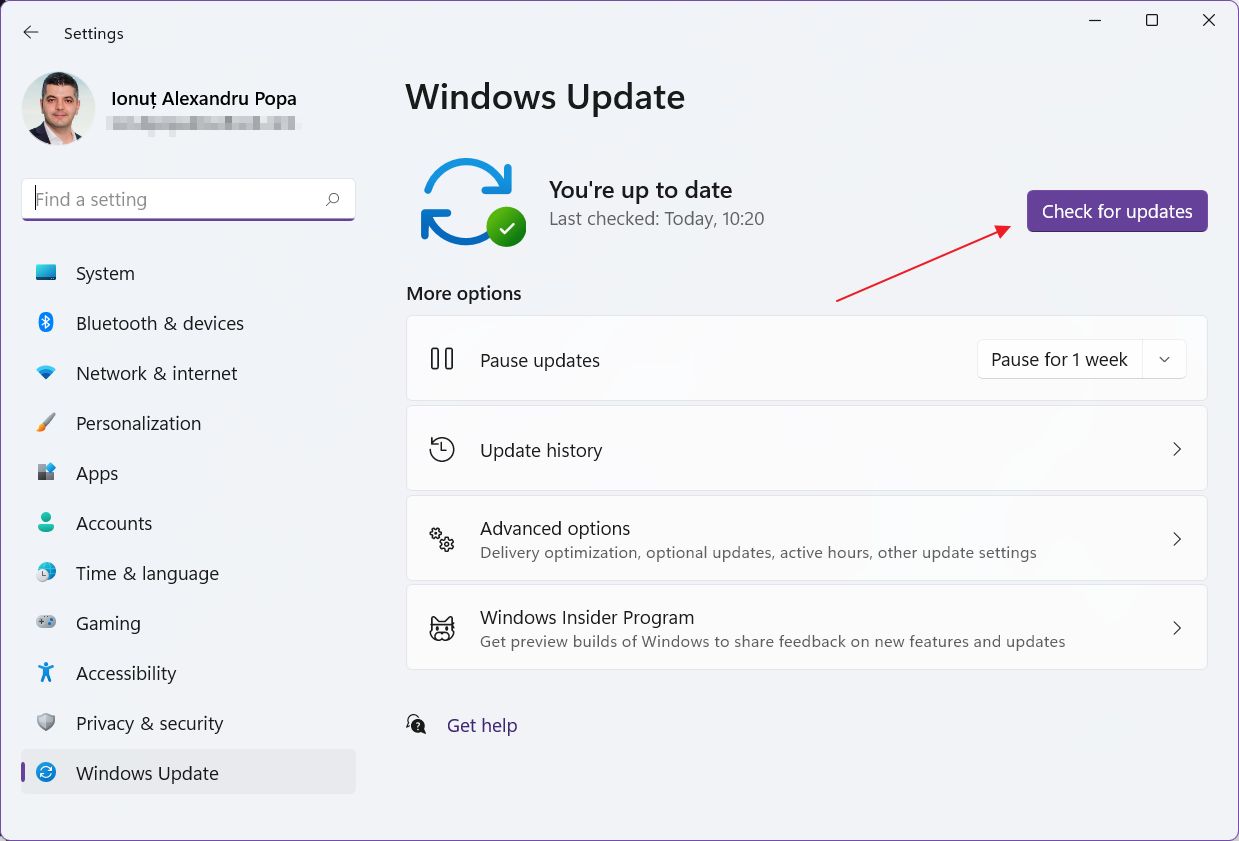
Las actualizaciones de definición de Windows no requieren reiniciar el ordenadorpara que puedas seguir trabajando mientras se aplican las actualizaciones. No hay de qué preocuparse.
Obtener actualizaciones de definiciones de Windows desde Seguridad de Windows
Si te gustan las complicaciones, puedes intentar obtener las últimas actualizaciones de definiciones desde la aplicación Seguridad de Windows. En realidad no tiene sentido, pero aquí te explicamos cómo hacerlo de todos modos:
1. Abre el Menú Inicio y escribe Seguridad en Windows. Abre el primer resultado.
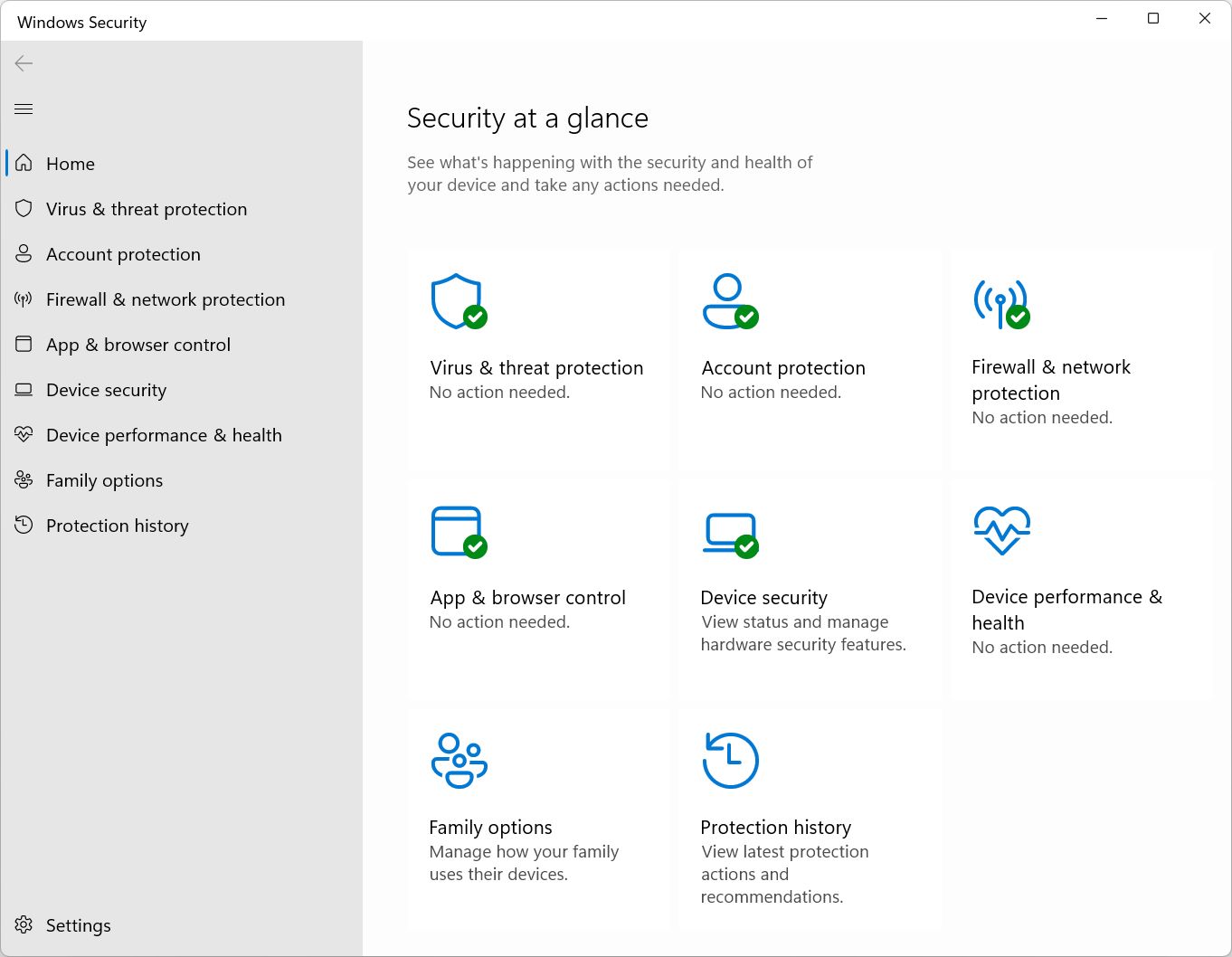
2. Navega hasta el Protección contra virus y amenazas sección.
3. Pulsa el botón Actualizaciones de protección enlace.
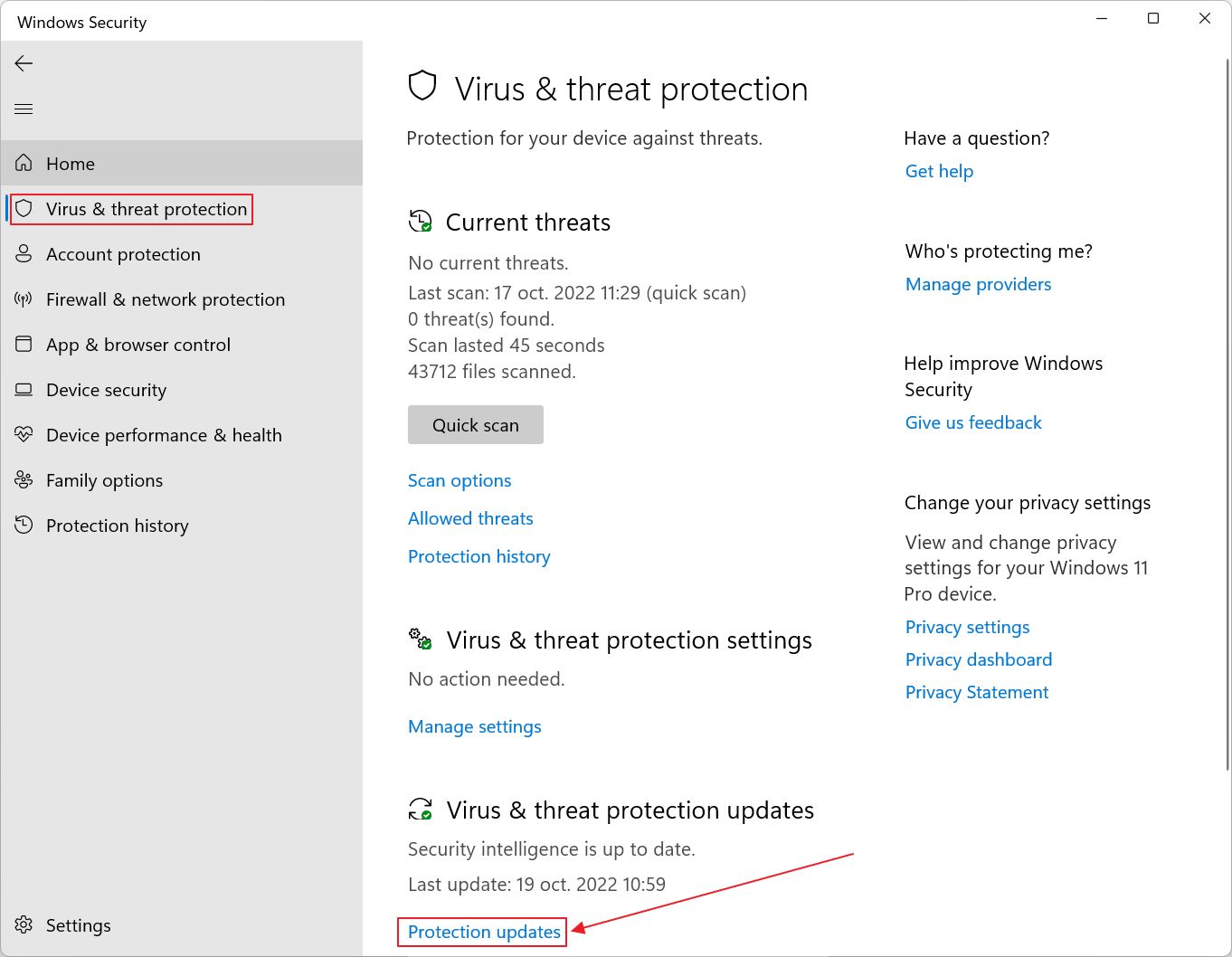
4. Se abrirá la ventana Actualizaciones de protección panel. En la parte inferior, hay un Botón Buscar actualizaciones. Haz clic en él para obtener las últimas actualizaciones de definiciones de Windows
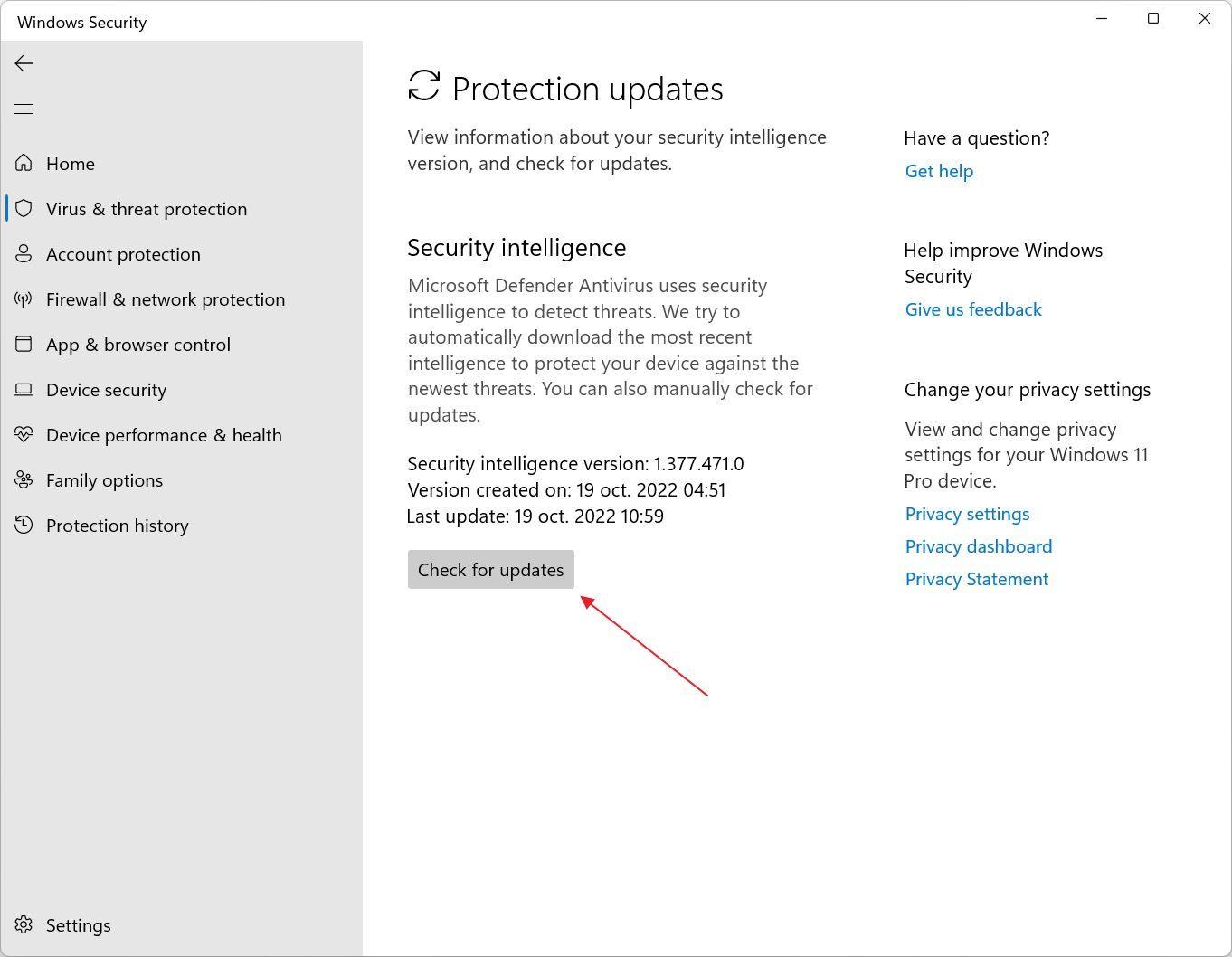
En unos segundos Windows comprobará y descargará las últimas definiciones de firmas.
Cómo pausar/bloquear las actualizaciones de definiciones de Windows
En primer lugar, te advierto que no debes detener o pausar las Actualizaciones de definición de Windows. Quizá esté bien desactivar las actualizaciones de controladorespero si pausa las actualizaciones de Windows significa que tu antivirus no podrá identificar las amenazas más recientes.
Si el Serv. antimalwareice Executable asociado a Microsoft Defender provoca un uso elevado de la CPU que podría estar asociado a las Actualizaciones de Definición, pero tienes que probarlo porque normalmente no es así.
Cuando se trata de seguridad informática, siempre es preferible una respuesta rápida, así que pausa las Actualizaciones de Windows sólo si sabes lo que haces.
1. Abre el Aplicación Ajustes una vez más.
2. Navega hasta Actualización de Windows.
3. Pulsa el botón Pausa de 1 semana y selecciona el periodo de tiempo deseado para pausar las actualizaciones. Puedes pausarlas hasta 5 semanas.
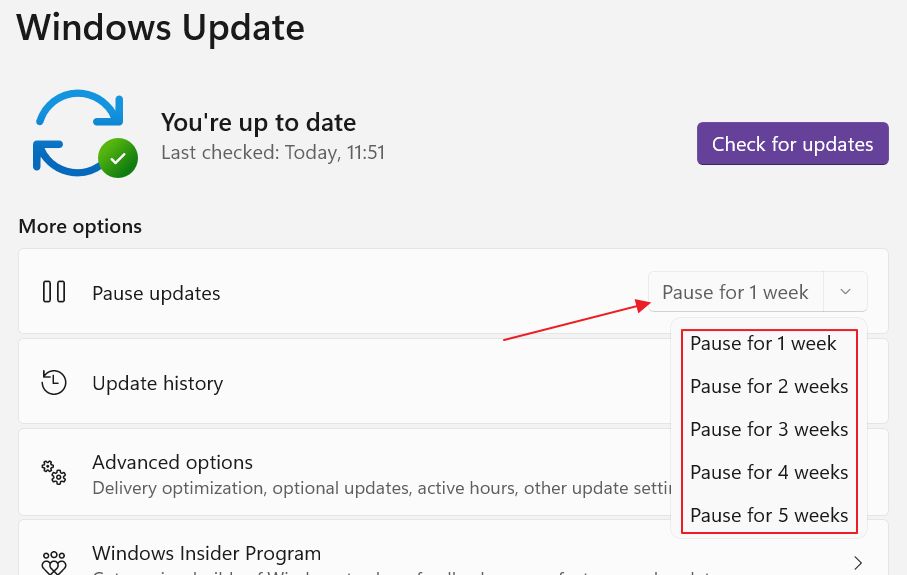
4. Una vez que pauses la actualización, el botón Buscar actualizaciones será sustituido por Actualizar currículum y un aviso con el último día del periodo pausado. Pulsa el botón en cualquier momento para reanudar las comprobaciones de actualización.
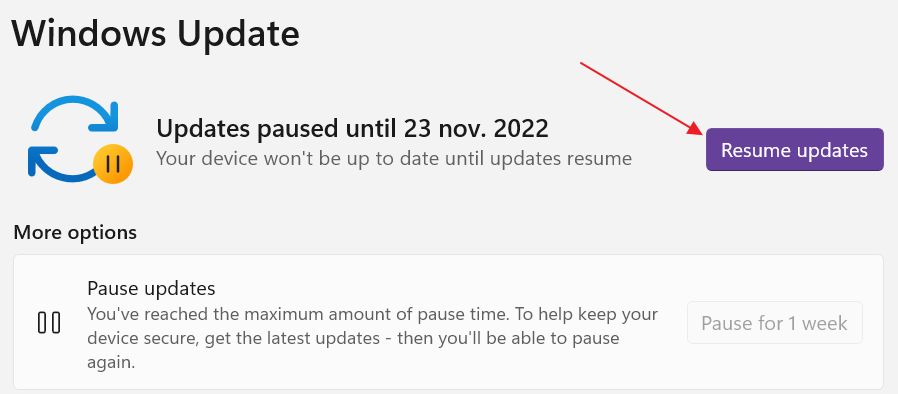
Comprobar el historial de actualizaciones de definiciones de Windows
Incluso hay una forma de comprobar las últimas Actualizaciones de Definiciones, para asegurarte de que no te quedas fuera por algún motivo. En la mayoría de los casos, estas actualizaciones de definiciones se publican a diario, incluso los fines de semana, a veces incluso dos veces al día.
1. Navega de nuevo hasta el Actualización de Windows de la app Ajustes.
2. Pulsa Historial de actualizaciones.
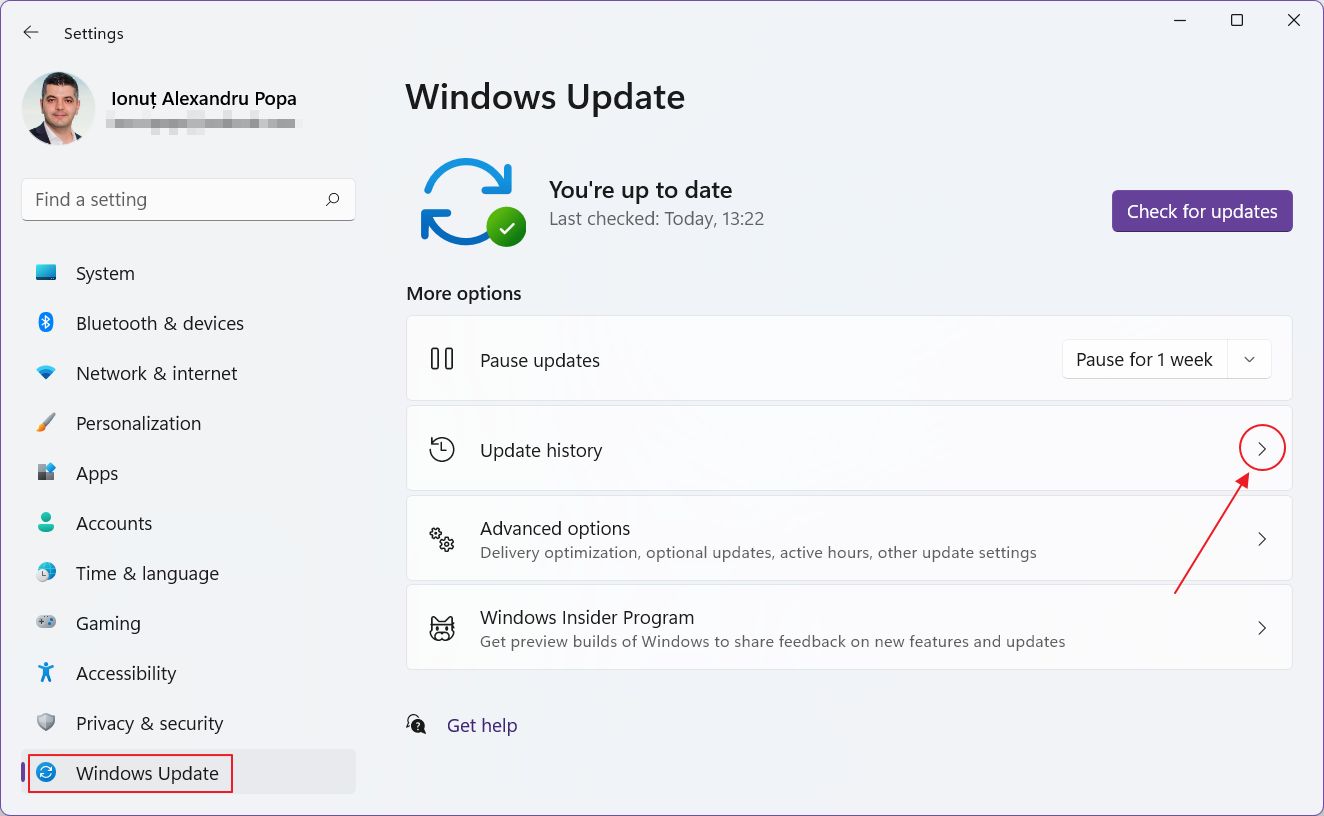
3. Expande Definición Actualizaciones y comprueba la lista de las últimas definiciones instaladas.
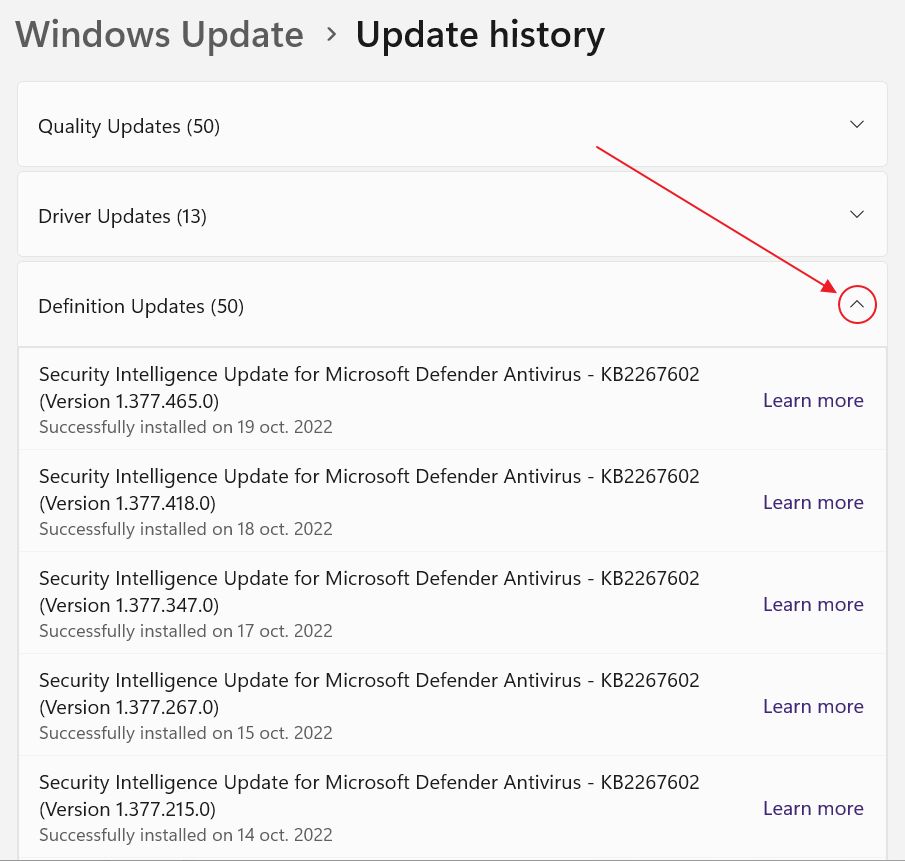
Cada entrada de la lista tiene un Saber más que abrirá una ventana del navegador con más detalles si necesitas saber qué se ha actualizado.
Una última mención: Las actualizaciones de definición de Windows no se pueden desinstalar como otras actualizacionesuna vez aplicada.